如何备份电脑里的所有文件 电脑磁盘文件备份方法
更新时间:2024-03-26 15:05:50作者:jiang
在日常生活中,电脑里存储着我们的重要文件和数据,因此备份电脑里的所有文件显得尤为重要,为了避免意外丢失数据,我们可以选择使用各种备份方法来保护电脑磁盘上的文件。从简单的手动备份到自动定时备份,每种方法都有其独特的优势,帮助我们在关键时刻找回丢失的文件。备份文件不仅可以防止数据丢失,还可以让我们更加放心地使用电脑,提高工作效率。
具体方法:
1.右键点击“此电脑”,点击属性,点击控制面板。
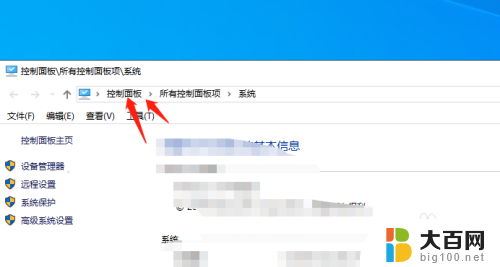
2.找到右上角的“类别”,点击这里的“小图标”选项。
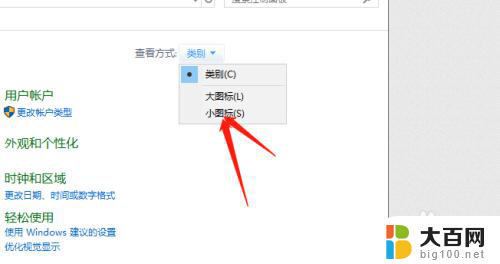
3.这时候会找到“备份与还原”选项,点击该选项。
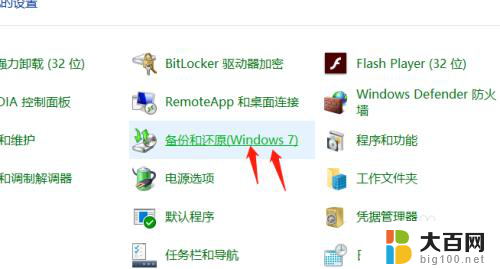
4.下面在选择“设置备份”选项。
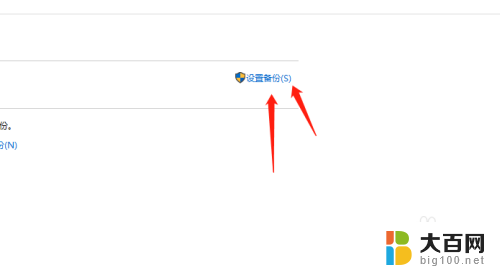
5.选择备份的硬盘的位置,点击下一步。

6.点击第二个选项,点击下一步。

7.接下来我们需要点击你想备份的磁盘,点击下一步。按照要求即可备份。
如果还原那些文件,用同样的方法找到“备份与还原”加载即可。
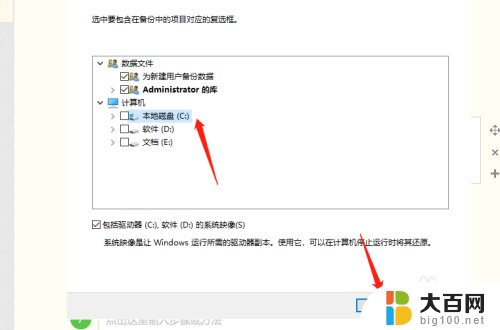
以上就是如何备份电脑里的所有文件的全部内容,有遇到相同问题的用户可参考本文中介绍的步骤来进行修复,希望能对大家有所帮助。
如何备份电脑里的所有文件 电脑磁盘文件备份方法相关教程
- wps电脑备份文件在哪里 WPS文档自动备份设置
- wps备份文件路径 wps备份文件路径设置方法
- wps如何找到备份文件 如何在wps中找到备份文件
- wps备份文件 wps备份文件如何恢复
- wps如何取消文件备份 如何在wps中取消文件备份
- itunes备份文件如何恢复 iTunes备份恢复失败解决方法
- itunes备份文件目录 iTunes备份保存的文件夹在哪
- itunes的备份在哪里 iTunes备份文件默认保存在哪
- itunes备份数据在哪个文件夹 iTunes备份默认文件夹
- 苹果手机备份文件在电脑哪里 移动硬盘上快速更改iTunes备份存储位置
- winds自动更新关闭 笔记本电脑关闭自动更新方法
- 怎样把windows更新关闭 笔记本电脑如何关闭自动更新
- windows怎么把软件删干净 如何在笔记本上彻底删除软件
- 苹果笔记本windows系统怎么看配置 怎么查看笔记本的配置信息
- windows系统卡死 笔记本卡顿怎么办
- window键盘关机 笔记本怎么用快捷键直接关机
电脑教程推荐